Взаимодействие с окружающим миром
Наши устройства будут взаимодействовать с окружающим миром с помощью различных датчиков. Датчики бывают аналоговыми и цифровыми.
В этом уроке мы научимся подключать датчики к Arduino и считывать их показания. Давайте попробуем подключить несколько датчиков к Arduino. Готовые скетчи в прикрепленных файлах.
Нам понадобятся
- Резстор на 10 КОм и на 220 Ом
- Термистор
- Фоторезистор
- Кнопка тактовая
- Светодиод
- Соединительные провода «Папа-Папа»
Термистор
Термистор – это резистор, сопротивление которого изменяется в зависимости от его нагрева. С помощью термистора можно измерять температуру.
Давайте соберем небольшой эксперимент с термистором. Внимание на схему сборки.
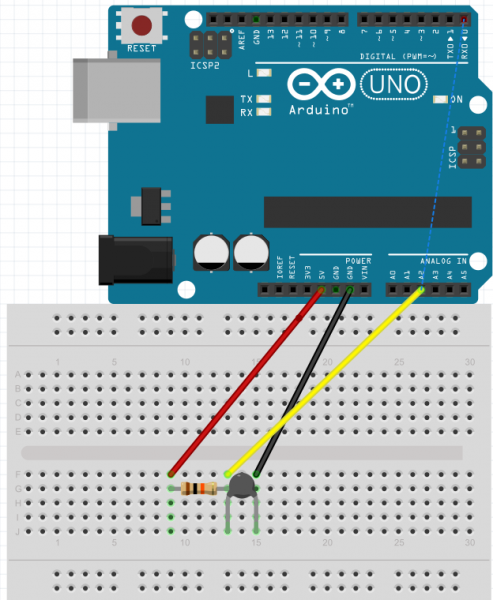
А теперь давайте немного покодим.
//Показания термистора выводятся не в градусах.Для того, чтобы их перевести в градусы, нужно воспользоваться хитрой формулой.
//В этой формуле нам нужны будут логарифмы, поэтому мы подключим библиотеку.
#include <math.h>
void setup() {
//Для того, чтобы снять показания с нашего мини-термометра, нам нужно включить SerialMonitor.
//Он предназначен для связи Arduino с компьютером.
//О нем можно прочитать здесь: http://arduino.ru/Reference/Serial
//Мы будем выводить показания нашего датчика в Serial Monitor.
//Чтобы его открыть, зажмите Ctrl+Shift+M
Serial.begin(9600);
}
void loop() {
//Есть переменные различных типов.В этом эксперименте мы должны создать переменную с плавающей запятой.
//Подробнее о таких переменных переменных читайте здесь: http://arduino.ru/Reference/Float
//Нужно указывать дробную часть у всех констант. Иначе, дробная часть отбросится.
float i = analogRead(A2) * 5.0 / 1024.0; //Создадим промежуточную переменную,в которую запомним
//показания термистора.
//Считываем с помощью функции AnalogRead.
//О ней: http://arduino.ru/Reference/AnalogRead
// Эта часть кода "* 5.0 / 1024.0" приводит считываемые
//значения в нужную нам форму, для применения в формуле.
float temp = -14.5 * log((10000.0 * i) / (5.0 - i) / 27074.0);
//Мы создали переменную для вывода в Serial monitor.
//И, чтобы найти значение температуры,применяем нашу формулу.
Serial.println (temp); //Теперь выводим нашу температуру в Serial monitor.
delay(1000); //Делаем небольшую задержку перед выводами значений в Serial monitor.
}
//Теперь откроем Serial monitor.Открываем после компиляции программы.
Пояснения к коду
#include – С помощью этой функции мы можем подключать различные библиотеки, нужные для выполнения различных задач. Библиотека представляет собой набор функций, шаблонов и всякой всячины. Она нужна для расширения возможностей языков программирования.
Serial - Позволяет установить соединение с компьютером. С помощью Serial monitor можно получать на экран компьютера показания датчиков и отправлять команды на контроллер. Очень полезная штука при отладке скетчей. Как это делать будет описано в последующих уроках.
Фоторезистор
Фоторезистор тоже резистор, но его сопротивление изменяется в зависимости от освещенности. Давайте его подключим.
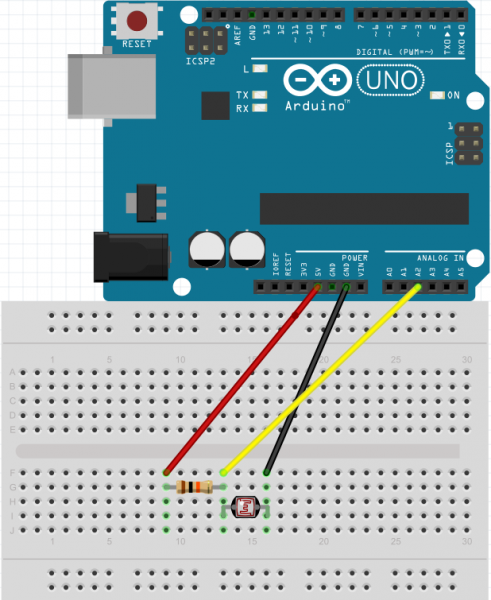
А теперь код.
// Теперь подключим фоторезистор.
void setup() {
Serial.begin(9600); // Снова подключим Serial monitor
}
void loop() {
float i = analogRead(A2);
i = map(i, 0, 1023, 0, 4); //Приведем значения, считываемые с датчика в нужную нам форму.
Serial.println(i); //Выведем значение переменной i в Serial monitor
delay(1000); //Сделаем небольшую паузу.
}
//Теперь мы получаем данные об освещенности в диапазоне от 0 до 4.
Пояснения к коду
Коды похожи? Внимательный читатель заметил, что коды примеров очень похожи. Отсюда можно сделать вывод, что все аналоговые датчики подключаются и считываются одинаково. Каждый из аналоговых датчиков выдает на выходе какое-либо значение, которое мы потом используем для наших зада
Цифровой датчик
Цифровые датчики считываются почти как аналоговые, изменения только в подключении их к цифровым пинам. Еще используются другие функции для считывания. Примером цифрового датчика является кнопка. Давайте сделаем небольшой эксперимент с кнопкой, при нажатии которой, будет загораться светодиод.
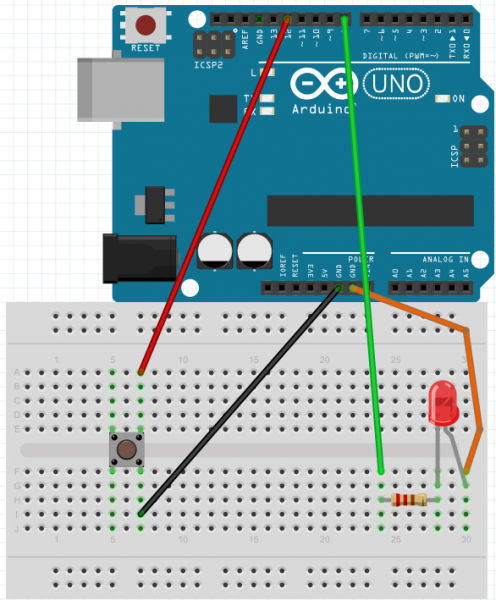
#define LED 8 //Это светодиод.
#define BUT 12 // Это кнопка, с помощью которой, светодиод будет включаться.
void setup() {
pinMode(LED, OUTPUT); //Обозначим светодиод как выход.
pinMode(BUT, INPUT_PULLUP); //INPUT_PULLUP позволяет не включать подтягивающий/стягивающий резистор в
//схему.
//На пинах Arduino уже предусмотрен подтягивающий резистор.
Serial.begin(9600); //Установим связь с компьютером, чтобы посмотреть, какие сигналы идут от кнопки.
}
void loop() {
boolean val = digitalRead(BUT); //Создаем переменную типа boolean.
//Это логическая переменная.О ней: http://arduino.ru/Reference/BooleanVariables
//Ей можно задавать всего два значения True ли False.
if (!val) //Это оператор с условием.В скобках задается условие.
//Мы задали:Если принято значение "не val", включить светодиод,иначе - выключить.
//Знак ! обращает логическое значение в обратное ему.Про него:
//http://cppstudio.com/post/297/
//В не нажатом состоянии значение кнопки равно 1.В нажатом- 0.
//Поэтому мы использовали !
{
digitalWrite(LED, HIGH);
}
else //Если значение val равно единице- выключаем светодиод.
{
digitalWrite(LED, LOW);
}
Serial.println(val); //Выведем в Serial monitor значение, считываемое с кнопки, чтобы убедиться, что
//оно может быть 1 или 0, TRUE или FALSE.
}
Пояснения к коду
INPUT_PULLUP - предназначен для включения встроенного в Arduino подтягивающего резистора. Подтягивающий резистор нужен, чтобы гарантировать на пине, с которым соединен проводник, высокий или низкий уровень .Попробуйте настроить пин просто как INPUT, вы увидите, что светодиод горит, независимо от того, нажата ли кнопка.
BOOLEAN - Это тип логических данных. Он может быть либо true(1), либо false(0).
IF – Оператор условия. Проверяет данное условие или условия и, в зависимости от результата сравнения, выполняет определенные действия.
Вывод
В этом уроке мы научились считывать значения с нескольких датчиков. А с помощью значения, считываемого с кнопки, мы включали и выключали светодиод. Так же мы узнали новый тип переменных - логическая переменная и научились применять ветвление программы. Отлично! Можно двигаться дальше.
Список радиоэлементов
| Обозначение | Тип | Номинал | Количество | Примечание | Магазин | Мой блокнот |
|---|---|---|---|---|---|---|
| Плата Arduino | Arduino Uno | 1 | Поиск в магазине Отрон | |||
| Светодиод | АЛ307ВМ | 1 | Поиск в магазине Отрон | |||
| Термистор | B57164-K 103-J | 1 | Поиск в магазине Отрон | |||
| Резистор | 10 кОм | 1 | Поиск в магазине Отрон | |||
| Резистор | 220 Ом | 1 | Поиск в магазине Отрон | |||
| Фоторезистор | VT90N2 | 1 | Поиск в магазине Отрон | |||
| Кнопка тактовая | Без фиксатора | 1 | Поиск в магазине Отрон | |||
| Макетная плата | Breadboard-half | 1 | Поиск в магазине Отрон | |||
| Соединительные провода | "Папа-Папа" | 4 | Поиск в магазине Отрон | |||
Скачать список элементов (PDF)
Прикрепленные файлы:
- Termistor.ino (3 Кб)
- Fotorez.ino (1 Кб)
- Buttion.ino (2 Кб)












 Опубликована:
Опубликована:
 Изменена: 09.01.2017
Изменена: 09.01.2017


 Вознаградить
Вознаградить



Комментарии (2) |
Я собрал (0) |
Подписаться
|
Я собрал (0) |
Подписаться
Для добавления Вашей сборки необходима регистрация
[Автор]
Если хочется получать показания от 0 до 4, применяйте вот такую функцию.